
时间:2020-08-24 08:05:07 来源:www.win10xitong.com 作者:win10
我们在使用win10系统办公或者玩游戏的时候,有时候会发生windows10系统下删除游戏盒子的问题,因为很多网友以前都没有遇到过windows10系统下删除游戏盒子的情况,所以都不知道解决它的办法。要是你想自己解决而不想找专业人士来解决的话,小编这里提供一个解决步骤:1、在你的开始菜单里面找Powershell应用,并以管理员权限运行;2、输入命令 Get-AppxPackage Microsoft.XboxLIVEGames 和 Get-AppxPackage Microsoft.XboxApp 就轻松加愉快的把这个问题处理好了。好了,没有图可能不好理解,下面我们再一起来看看windows10系统下删除游戏盒子的具体解决措施。
1、在你的开始菜单里面找Powershell应用,并以管理员权限运行;
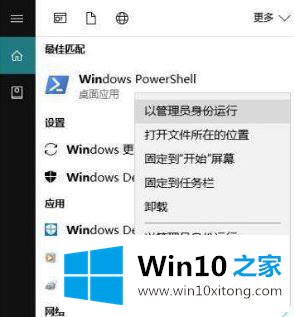
2、输入命令 Get-AppxPackage Microsoft.XboxLIVEGames 和 Get-AppxPackage Microsoft.XboxApp ;

3、复制 PackageFullname 这一行的后面的内容,即这两个应用的全名,如下图所示:
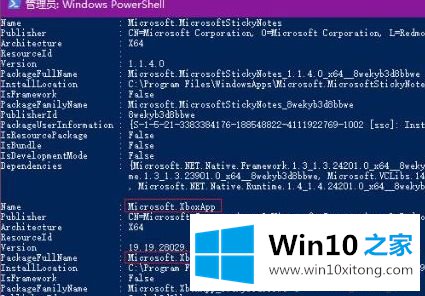
4、输入命令 Remove-AppXPackage 应用全名,应用全名替换为你刚刚获取到的两个应用的全名,分别执行一次这个命令;
5、按照上述方法进行操作之后我们只需重启一次计算机就可以将系统自带的捆绑游戏给删除掉了!
上面给大家介绍的就是windows10系统下删除游戏盒子的方法,希望以上教程内容可以帮助到大家。
windows10系统下删除游戏盒子的具体解决措施就给大家分享到这里了,我们非常期待这篇文章能够给你带来帮助。